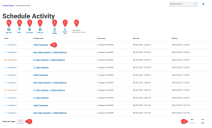Control Room – Activité de planification
La page Activité de planification vous fournit un résumé de tous les plannings passés dans votre environnement connecté. Il s'agit des mêmes informations que celles que vous voyez dans le client interactif Blue Prism lors de l'exécution des rapports du planificateur (Client interactif Blue Prism > Control Room > Planificateur > Rapports), et elles indiquent les heures auxquelles un planning a été exécuté.
La page Activité de planification vous fournit les informations et fonctions suivantes :
- Modifier l'affichage : définissez les colonnes qui sont affichées. Vous pouvez ensuite afficher ou masquer les colonnes à l'aide des boutons à bascule.Vous pouvez également modifier la grille pour l'afficher dans un format compact.
- Filtrer : filtrez les informations qui sont affichées. Vous pouvez ensuite activer les filtres requis et saisir ou sélectionner les informations appropriées pour l'affichage. Vous pouvez, par exemple, activer lefiltre de statut et sélectionner Terminé.
-
Enregistrer l'affichage : pour enregistrer l'affichage actuel de vos colonnes. Vous pouvez entrer un nom pour votre affichage afin de le rendre facilement identifiable lors du chargement des affichages.
-
Charger l'affichage : chargez un affichage enregistré. Vous pouvez sélectionner l'affichage requis et cliquer sur Appliquer.
- Actualisation automatique : définissez la fréquence à laquelle le contenu de la table sera automatiquement actualisé. Par défaut, elle est désactivée, mais peut être définie sur Toutes les minutes, Toutes les 5 minutes, Toutes les 10 minutes ou Toutes les 30 minutes.
- Actualiser maintenant : pour actualiser le contenu de la table. Si l'actualisation automatique est configurée, l'utilisation de cette option réinitialisera le minuteur.
-
Dernière mise à jour : date et heure de la dernière actualisation des données de la table.
- Nom du planning : cliquez sur le nom d'un planning pour l'afficher dans Gestionnaire de planification.
-
Lignes par page : saisissez un nombre, ou utilisez les flèches haut et bas, pour modifier le nombre de lignes affichées sur une page.
- Précédent et Suivant : cliquez sur Précédent ou Suivant pour vous déplacer dans les pages. de plannings.
Afficher l'activité de planification
La page Activité de planification vous fournit un résumé de toutes les exécutions d'un planning dans votre environnement. Par défaut, les colonnes affichent le statut du planning, le nom, le serveur et l'heure de début et de fin (si le planning est terminé).
Cliquez sur un nom dans la colonne Nom du planning pour ouvrir la page Gestionnaire de planification, où vous pouvez voir la définition de planning actuelle.
En navigant depuis la page Activité de planification, la page Gestionnaire de planification sera automatiquement filtrée par le planning concerné. Pour voir tous les plannings, effacez le champ Filtrer par nom de planning.
Utiliser les filtres
Les filtres vous permettent d'afficher facilement des plannings en fonction des critères sélectionnés. Vous pouvez également cliquer sur une colonne pour trier par ordre croissant ou décroissant en fonction de la valeur de la colonne.
- Sur la page Activité de planification, cliquez sur Filtrer pour ouvrir le panneau Filtrer.
-
Utilisez le bouton bascule pour activer le filtre requis et renseignez les informations pour trouver le planning. Vous pouvez appliquer plusieurs filtres en même temps.
Les filtres disponibles sont les suivants :
Filtrer
Description
Statut
Sélectionnez le statut du planning parmi les options suivantes :
- Terminé : affiche les plannings qui ont été exécutés avec succès et terminés.
- Interrompu : affiche les plannings qui ont été interrompus et qui ne sont pas terminés.
- Exception partielle : affiche les plannings où certaines tâches ont entraîné des exceptions.
- En cours d'exécution : affiche les plannings qui sont actuellement en cours d'exécution.
- En attente : affiche les plannings qui doivent être exécutés.
Vous pouvez filtrer sur plusieurs statuts en même temps.
Nom du planning
Saisissez le nom complet ou partiel du planning.
Nom du serveur
Saisissez le nom complet ou partiel du serveur d'applications sur lequel le planning a été exécuté.
Heure de début
Sélectionnez la période requise dans laquelle se trouve l'heure de début dans la liste déroulante. Si vous sélectionnez Une plage donnée, saisissez la plage de dates et les heures dans les champs prévus à cet effet.
Heure de fin
Sélectionnez la période requise dans laquelle se trouve l'heure de fin dans la liste déroulante. Si vous sélectionnez Une plage donnée, saisissez la plage de dates et les heures dans les champs prévus à cet effet.
Les informations de la page Activité de planification sont immédiatement filtrées en affichant toutes les correspondances qui contiennent le texte que vous avez saisi.
Si vous avez défini les filtres, mais que vous souhaitez afficher à nouveau les informations non filtrées, désactivez les filtres requis ou supprimez tous les réglages du filtre afin qu'il soit vide.
- Cliquez sur Fermer le tiroir pour fermer le panneau Filtrer.
 Docs
Docs